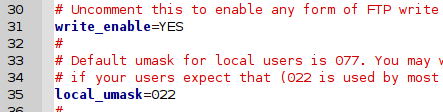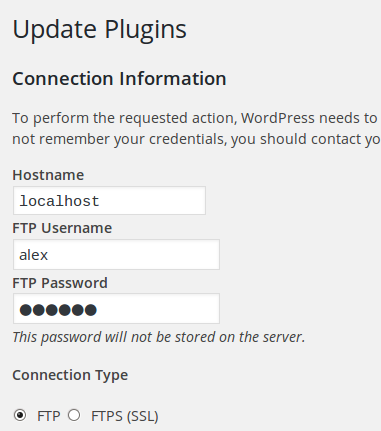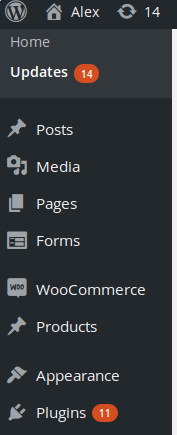 Время от времени в нашей Дэшборд могут появляться красные значки, как на картинке слева. Они означают, что какие-то компоненты, темы, плагины или весь ВордПресс нуждаются в апдейте. Вручную переустанавливать их несерьезно, грязно и опасно, а кнопка не работает, потому что у нас нет еще FTP сервера.
Время от времени в нашей Дэшборд могут появляться красные значки, как на картинке слева. Они означают, что какие-то компоненты, темы, плагины или весь ВордПресс нуждаются в апдейте. Вручную переустанавливать их несерьезно, грязно и опасно, а кнопка не работает, потому что у нас нет еще FTP сервера.
Чтоб не мучиться, установим FTP по этому туториалу.
1. В терминале выполним следующие команды:
sudo apt-get update sudo apt-get install vsftpd sudo service vsftpd restart
2. Создадим юзера джона и при помощи nologin шелл дадим ему пароль:
sudo useradd -m john -s /usr/sbin/nologin sudo passwd john
3. Дадим разрешение на использование nologin шелл.
Откройте файл /etc/shells:
sudo leafpad /etc/shells
и в конце добавьте строчку:
/usr/sbin/nologin
4. Дадим разрешение записывать на диск.
Откроем файл /etc/vsftpd.conf и откомментируем линии 31 и 35, чтоб стало:
write_enable=YES
local_umask=022
5. Теперь сделаем портфорвадинг на порт 21 для FTP на тот же IP, который у нас уже зарезервирован для HTTP:
При помощи FileZilla войдем в систему:
В туториале также рекомендуется сделать chroot для домашней директории и использовать SFTP вместо FTP. Порт 21 могут хакнуть.
6. Если вам удалось залогиниться через FileZilla, то теперь можно смело апдейтить ВордПресс.
Когда WordPress не апдейтится
Иногда Вордпресс не апдейтится, темы не устанавливаются, плагины тоже. Появляется оповещение:
Could not create directory. Installation Failed
Такое происходит из-за мешанины файловых разрешений между FTP и www-data юзерами или потому, что запись на диск в пункте 4 не откомментирована.
Однако есть способ обойти данную проблему, когда Вордпресс будет писать на диск без FTP.
Поместите в самом низу файла wp-config.php следуюшую строчку:
define('FS_METHOD','direct');
И все должно заработать.